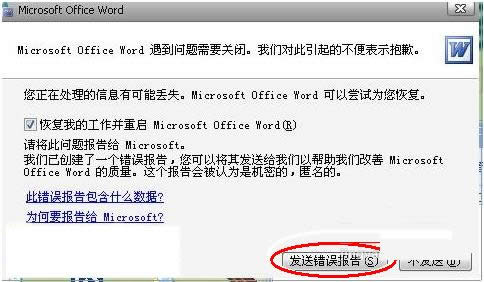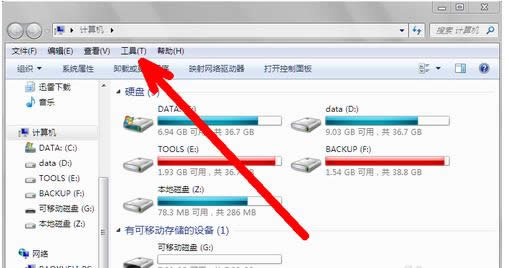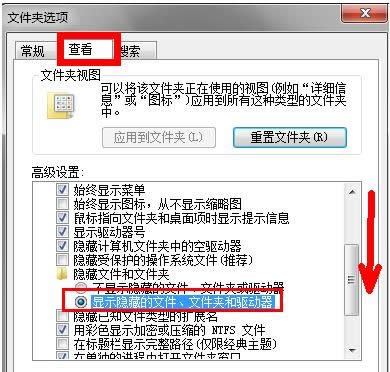电脑中打开word失败提示发送出错报告如何处理?
发布时间:2022-04-02 文章来源:xp下载站 浏览: 41
|
随着电脑硬件和软件的不断升级,微软的Windows也在不断升级,从架构的16位、16+32位混合版(Windows9x)、32位再到64位, 系统版本从最初的Windows 1.0 到大家熟知的Windows 95、Windows 98、Windows ME、Windows 2000、Windows 2003、Windows XP、Windows Vista、Windows 7、Windows 8、Windows 8.1、Windows 10 和 Windows Server服务器企业级操作系统,不断持续更新,微软一直在致力于Windows操作系统的开发和完善。现在最新的正式版本是Windows 10。 我们知道,Word是一款最常见的办公软件,特别是对于办公人士来说非常重要。不过,有些电脑用户在使用Word这款办公软件的过程中有时也会遇到一些问题,比如,用户遇到word文档打开失败提示“发送错误报告”问题,那么,这种情况该怎么来解决呢?下面,小鱼一键重装系统小编就和大家详细介绍处理方法。
具体操作步骤如下:
3、在下拉菜单中点击文件夹选项按钮。打开文件夹选项的设置界面。
4、在文件夹选项设置的界面上,点击上方的第二个标签页,即查看。
5、向下拉右边的进度条,找到显示隐藏的文件、文件夹和驱动器选项,然后在其前面选定,即点上点。然后确定退出。
#p#副标题#e#6、这时再打开资源管理器。在上方的地址栏中输入 C:\Documents and Settings\Administrator\Application Data\Microsoft\Templates 这样一个地址,然后回车打开。如图,这一步很关键。
7、接着,把所有带有Normal名字的文件全部删除,不要删除文件夹。
8、再打开word就可以正常使用了。 Microsoft Windows,是美国微软公司研发的一套操作系统,它问世于1985年,起初仅仅是Microsoft-DOS模拟环境,后续的系统版本由于微软不断的更新升级,不但易用,也慢慢的成为家家户户人们最喜爱的操作系统。
|
本文章关键词: 电脑中打开word失败提示发送出错报告如何处理?
相关文章
本类教程排行
系统热门教程
本热门系统总排行